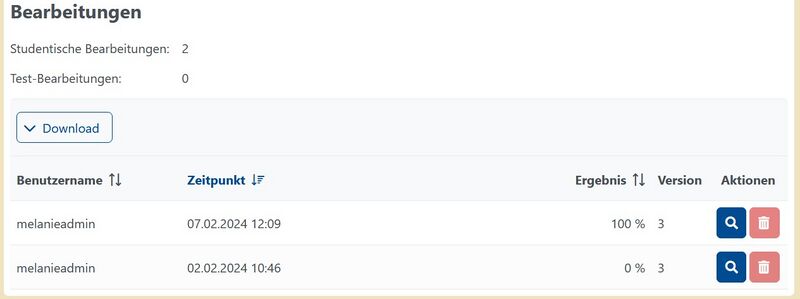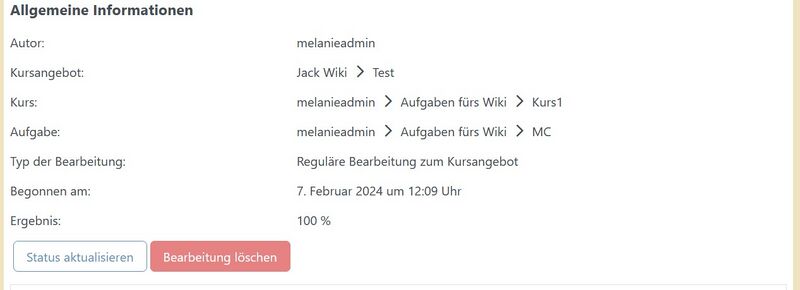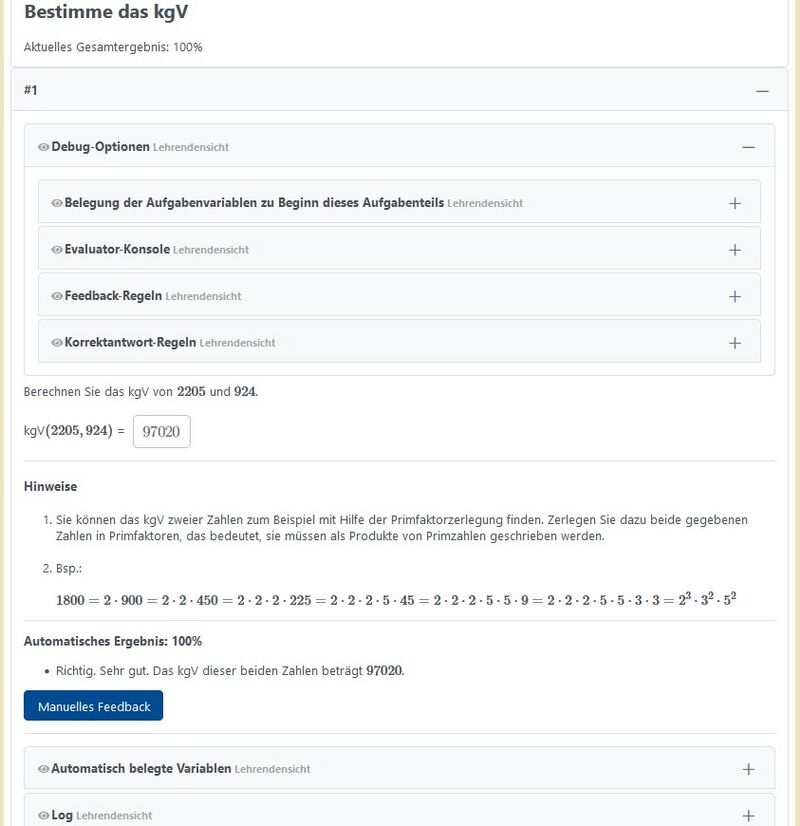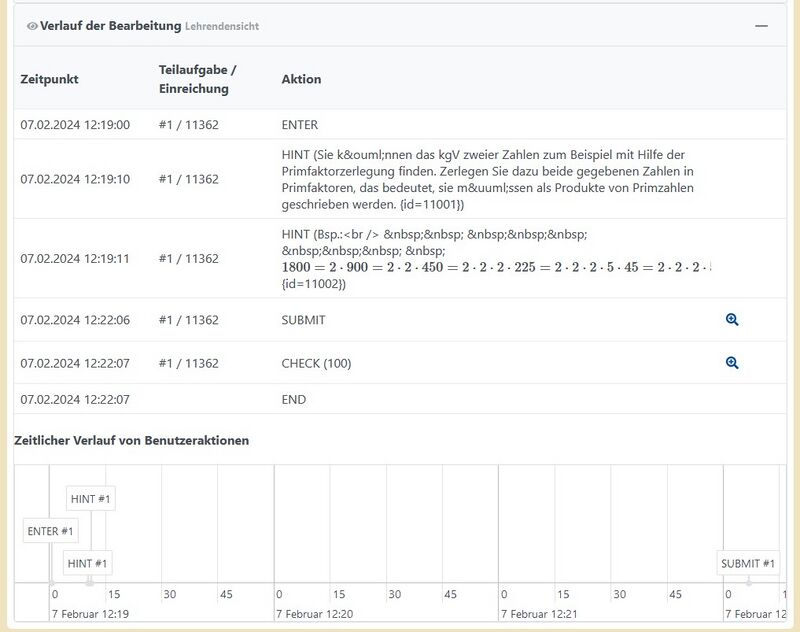Einsicht in Ergebnisse in Aufgaben (JACK3): Unterschied zwischen den Versionen
K (Mschypula verschob die Seite Einsicht in Ergebnisse in Aufgaben nach Einsicht in Ergebnisse in Aufgaben (JACK3)) |
Keine Bearbeitungszusammenfassung |
||
| (15 dazwischenliegende Versionen desselben Benutzers werden nicht angezeigt) | |||
| Zeile 1: | Zeile 1: | ||
Die Eingaben der Studierenden lässt sich über die Seite der entsprechenden Aufgabe einsehen. Wenn man die entsprechenden Rechte besitzt kann man diese aufrufen, indem man zunächst die Aufgabe aufruft und dort nach ganz unten scrollt. Dort ist dann der Button '''Details anzeigen''' unter dem Breich [[Aufgaben Statistik (JACK3)|Statistiken]] zu sehen. | Die Eingaben der Studierenden lässt sich über die Seite der entsprechenden Aufgabe einsehen. Wenn man die entsprechenden Rechte besitzt kann man diese aufrufen, indem man zunächst die Aufgabe aufruft und dort nach ganz unten scrollt. Dort ist dann der Button '''Details anzeigen''' unter dem Breich [[Aufgaben Statistik (JACK3)|Statistiken]] zu sehen. | ||
Dann erscheint eine Seite mit der Auflistung aller Bearbeitungen der Aufgabe. Zunächst wird aufgelistet wieviele Bearbeitungen von | Dann erscheint eine Seite mit der Auflistung aller Bearbeitungen der Aufgabe. Zunächst wird aufgelistet wieviele Bearbeitungen von Studierenden gemacht wurden und wieviele von Lehrenden zum Testen. Diese werden bei weiteren Statistiken rausgenommen. Wenn eine Aufgabe sehr viele Bearbeitungen hat, werden diese auf mehrere Seiten verteilt, damit die Seite übersichtlich bleibt. | ||
Es gibt die Möglichkeit über den Button '''Alle Test-Bearbeitungen löschen''' alle Test-Bearbeitungen auf einmal zu löschen, wenn man die Liste mit den Bearbeitungen damit | Es gibt die Möglichkeit über den Button '''Alle Test-Bearbeitungen löschen''' alle Test-Bearbeitungen auf einmal zu löschen, wenn man die Liste mit den Bearbeitungen damit bereinigen möchte. | ||
Die Einreichungen werden nach dem Zeitpunkt des | Die Einreichungen werden nach dem Zeitpunkt des Betreten der Aufgabe sortiert, dabei stehen die letzten oben in der Liste. Die Testbearbeitungen bekommen eine entsprechende Markierung, damit diese direkt zu erkennen sind. In der ersten Spalte ist der Benutzername zu sehen, in der zweiten der Zeitpunkt und in der dritten die erreichten Punkte. Zuletzt hat man als Lehrender die Möglichkeit mehrere Aktionen durchzuführen. Zum einen kann man über den Mülleimer-Icon die Lösung löschen. Dies geht aber nur, wenn die Lösung nicht zu einem Kursangebot gehört. Zum anderen hat man über die Lupe die Möglichkeit in die Details der entsprechenden Einreichung reinzugehen. | ||
[[ | [[File:Aufgabe_Bearbeitung.JPG|center|thumb|800px|Bearbeitungen einer Aufgabe ohne Testeinreichungen]] | ||
Mit dem Klick auf die Lupe bekommt man eine detaillierte Ansicht über die eingereichte Lösung des Studierenden zu der Aufgabe. Zunächst gibt es ein paar allgemeine Informationen darüber wer die Aufgabe gestellt hat, in welchem Kursangebot die Lösung eingereicht wurde und in welchem Kurs das war. Zusätzlich ist hier der | Mit dem Klick auf die Lupe bekommt man eine detaillierte Ansicht über die eingereichte Lösung des Studierenden zu der Aufgabe. Zunächst gibt es ein paar allgemeine Informationen darüber wer die Aufgabe gestellt hat, in welchem Kursangebot die Lösung eingereicht wurde und in welchem Kurs das war. Zusätzlich ist hier der Zeitpunkt, wann die Aufgabe gestartet wurde, und die erreichten Punkte zu sehen. Wenn die Lösung nicht in einem Kursangebot eingereicht wurde lässt sich über den Button '''Bearbeitung löschen''' die Lösung hier auch löschen. | ||
[[ | [[File:Aufgabe_Loesung_AllgemeineInformationen.JPG|center|thumb|800px|Allgemeine Informationen einer Bearbeitung einer Aufgabe]] | ||
Nach den ''Allgemeinen Informationen'' ist der Aufgabentext und die | Nach den ''Allgemeinen Informationen'' ist der Aufgabentext und die letzte Einreichung des Studiereden zu sehen. Zusätzlich wird auch das Feedback angezeigt, welches der Studierende gesehen hat, und alle Hinweise die angefordert wurden. Zusätzlich ist auch die Belegung der Variablen zu dem Zeitpunkt der Bearbeitung einzusehen. Unter '''Variablen-Belegung zu Beginn dieser Stufe''' ist die Belegung der Variablen einzusehen, wie sie zu Beginn der Stufe war. Unter '''Variablen-Belegung''' ist die Belgung der Variablen zum Schluss der Stufe einzusehen, denn es kann sein, dass sich die Belegung der Variablen durch ''Variablenupdates'' während der Bearbeitung geändert hat. Zu diesem Zeitpunkt sind auch die meta-Variablen belegt. | ||
[[ | [[File:Aufgabe_Loesung.JPG|center|thumb|800px|Detailierte Lösungsansicht einer Aufgabe einer Lösung]] | ||
Zum Schluss ist der Verlauf der Bearbeitung zu sehen. Hier werden alle Interaktionen der | Zum Schluss ist der Verlauf der Bearbeitung zu sehen. Hier werden alle Interaktionen des Studierenden in der Aufgabe angezeigt. Es lässt sich dadurch nachverfolgen, wie oft etwas eingereicht wurde in der Aufgabe, welches Ergebnis der Checker jeweils zurückgegeben hat und ob Hinweise angefordert wurden. Alle Informationen sind auch mit einem Zeitstempel markiert. Zusätzlich wird dies auch grafisch dargestellt. So lässt sich auch schnell sehen welche Aktionen in welchen Abständen gemacht wurde. In dem Screenshot kann man sehen das kurz nach betreten der Aufgabe Hinweise angefordert wurden. Dann ist eine Zeit lang nichts passiert bevor dann eine Lösung eingereicht wurde. | ||
[[ | [[File:Aufgaben_Log.JPG|center|thumb|800px|Verlauf einer Lösung mit allen interaktionen des Studierenden]] | ||
[[category:Benutzerhandbuch]] | [[category:Benutzerhandbuch]] | ||
Aktuelle Version vom 22. Februar 2024, 10:24 Uhr
Die Eingaben der Studierenden lässt sich über die Seite der entsprechenden Aufgabe einsehen. Wenn man die entsprechenden Rechte besitzt kann man diese aufrufen, indem man zunächst die Aufgabe aufruft und dort nach ganz unten scrollt. Dort ist dann der Button Details anzeigen unter dem Breich Statistiken zu sehen.
Dann erscheint eine Seite mit der Auflistung aller Bearbeitungen der Aufgabe. Zunächst wird aufgelistet wieviele Bearbeitungen von Studierenden gemacht wurden und wieviele von Lehrenden zum Testen. Diese werden bei weiteren Statistiken rausgenommen. Wenn eine Aufgabe sehr viele Bearbeitungen hat, werden diese auf mehrere Seiten verteilt, damit die Seite übersichtlich bleibt.
Es gibt die Möglichkeit über den Button Alle Test-Bearbeitungen löschen alle Test-Bearbeitungen auf einmal zu löschen, wenn man die Liste mit den Bearbeitungen damit bereinigen möchte. Die Einreichungen werden nach dem Zeitpunkt des Betreten der Aufgabe sortiert, dabei stehen die letzten oben in der Liste. Die Testbearbeitungen bekommen eine entsprechende Markierung, damit diese direkt zu erkennen sind. In der ersten Spalte ist der Benutzername zu sehen, in der zweiten der Zeitpunkt und in der dritten die erreichten Punkte. Zuletzt hat man als Lehrender die Möglichkeit mehrere Aktionen durchzuführen. Zum einen kann man über den Mülleimer-Icon die Lösung löschen. Dies geht aber nur, wenn die Lösung nicht zu einem Kursangebot gehört. Zum anderen hat man über die Lupe die Möglichkeit in die Details der entsprechenden Einreichung reinzugehen.
Mit dem Klick auf die Lupe bekommt man eine detaillierte Ansicht über die eingereichte Lösung des Studierenden zu der Aufgabe. Zunächst gibt es ein paar allgemeine Informationen darüber wer die Aufgabe gestellt hat, in welchem Kursangebot die Lösung eingereicht wurde und in welchem Kurs das war. Zusätzlich ist hier der Zeitpunkt, wann die Aufgabe gestartet wurde, und die erreichten Punkte zu sehen. Wenn die Lösung nicht in einem Kursangebot eingereicht wurde lässt sich über den Button Bearbeitung löschen die Lösung hier auch löschen.
Nach den Allgemeinen Informationen ist der Aufgabentext und die letzte Einreichung des Studiereden zu sehen. Zusätzlich wird auch das Feedback angezeigt, welches der Studierende gesehen hat, und alle Hinweise die angefordert wurden. Zusätzlich ist auch die Belegung der Variablen zu dem Zeitpunkt der Bearbeitung einzusehen. Unter Variablen-Belegung zu Beginn dieser Stufe ist die Belegung der Variablen einzusehen, wie sie zu Beginn der Stufe war. Unter Variablen-Belegung ist die Belgung der Variablen zum Schluss der Stufe einzusehen, denn es kann sein, dass sich die Belegung der Variablen durch Variablenupdates während der Bearbeitung geändert hat. Zu diesem Zeitpunkt sind auch die meta-Variablen belegt.
Zum Schluss ist der Verlauf der Bearbeitung zu sehen. Hier werden alle Interaktionen des Studierenden in der Aufgabe angezeigt. Es lässt sich dadurch nachverfolgen, wie oft etwas eingereicht wurde in der Aufgabe, welches Ergebnis der Checker jeweils zurückgegeben hat und ob Hinweise angefordert wurden. Alle Informationen sind auch mit einem Zeitstempel markiert. Zusätzlich wird dies auch grafisch dargestellt. So lässt sich auch schnell sehen welche Aktionen in welchen Abständen gemacht wurde. In dem Screenshot kann man sehen das kurz nach betreten der Aufgabe Hinweise angefordert wurden. Dann ist eine Zeit lang nichts passiert bevor dann eine Lösung eingereicht wurde.